Einen Onlineshop erstellen mit WordPress: So geht’s
Ein eigener Onlineshop ist heute unverzichtbar, um die Markenbekanntheit zu steigern und den Umsatz zu fördern. Wer gerne mit dem CMS WordPress arbeitet, findet in dem Plugin WooCommerce eine praktische Lösung für die Realisierung eines vollumfänglichen E-Commerce-Projekts.
- In Sekunden zur professionellen WordPress Website mit KI-Tools
- Jetzt bis zu 3x schneller dank SSD, Caching & optimierter Plattform
- Tägliche Sicherheits-Scans, DDoS-Schutz und 99,98 % Verfügbarkeit
Warum es sich lohnt, einen Onlineshop zu erstellen
Als Anbieter hochwertiger Produkte möchte man seinen Kunden nicht nur einen einfachen Zugang zu seinem Sortiment bieten, sondern sie auch von der Qualität des Angebots überzeugen. Indem Sie einen mobilfreundlichen Shop gestalten, reagieren Sie auf das veränderte Kaufverhalten (immer häufiger wird von unterwegs bzw. vom Smartphone aus geshoppt) – und erreichen noch mehr potenzielle Kunden. Unabhängig davon, ob Sie physische Produkte verkaufen oder digitale Inhalte zum Download anbieten, ermöglicht Ihnen ein professioneller Webshop, Ihr Sortiment zu verwalten, Kundenbestellungen und Versand zu koordinieren, Marketingmaßnahmen umzusetzen und mit gezielten SEO-Maßnahmen die Auffindbarkeit in Suchmaschinen zu erhöhen. Dadurch wird Ihr Shop schneller und einfacher von den Nutzern im Netz gefunden.
Wer mit Content-Management-Systemen vertraut ist, hat die Möglichkeit, mit der beliebten Lösung WordPress einen eigenen Onlineshop zu erstellen. Der Vorteil von WordPress liegt darin, dass es sich um ein weltweit bekanntes Open-Source-System handelt, das zahlreiche Funktionen bietet. Über das benutzerfreundliche Dashboard von WordPress lässt sich ein Shop einfach einrichten, verwalten und mit zahlreichen Erweiterungen, sogenannten WordPress-Shop-Plugins, ausbauen.
Eine der gängigsten Methoden, WordPress für den E-Commerce zu nutzen, ist die Integration von WooCommerce, einer leistungsstarken, kostenlosen Shop-Erweiterung. In der kostenlosen Version bietet die Erweiterung bereits viele Funktionen für einen professionellen Shop, die sich bei Bedarf durch kostenpflichtige Premium-Funktionen erweitern lassen. Für Einsteigerinnen und Einsteiger bietet WooCommerce auch ohne zusätzliche Premium-Features ein solides Grundgerüst für einen funktionalen Shop.
 Zur Anzeige dieses Videos sind Cookies von Drittanbietern erforderlich. Ihre Cookie-Einstellungen können Sie hier aufrufen und ändern.
Zur Anzeige dieses Videos sind Cookies von Drittanbietern erforderlich. Ihre Cookie-Einstellungen können Sie hier aufrufen und ändern. Bei IONOS nutzen Sie WordPress in Verbindung mit einem Onlineshop ganz einfach über das WooCommerce-Hosting.
Schritt 1: WordPress-Shop mit WooCommerce installieren
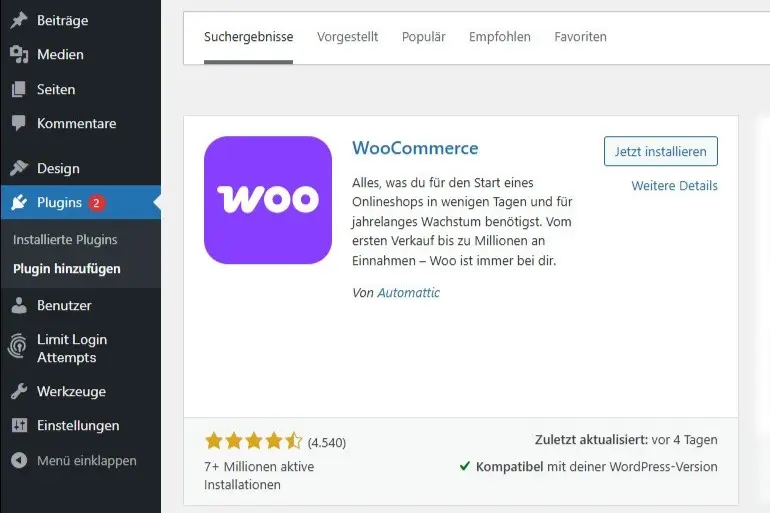
Um WooCommerce zu verwenden, müssen Sie zunächst das Plugin in WordPress installieren. Gehen Sie dazu im Dashboard auf „Plugins“ und klicken Sie auf „Plugin hinzufügen“. Geben Sie in die Suchmaske „WooCommerce“ ein. Sobald das Plugin angezeigt wird, klicken Sie auf „Jetzt installieren“ und anschließend auf „Aktivieren“. Für Neulinge empfiehlt es sich, den integrierten Installationsassistenten zu verwenden, der Schritt für Schritt durch die Einrichtung führt.
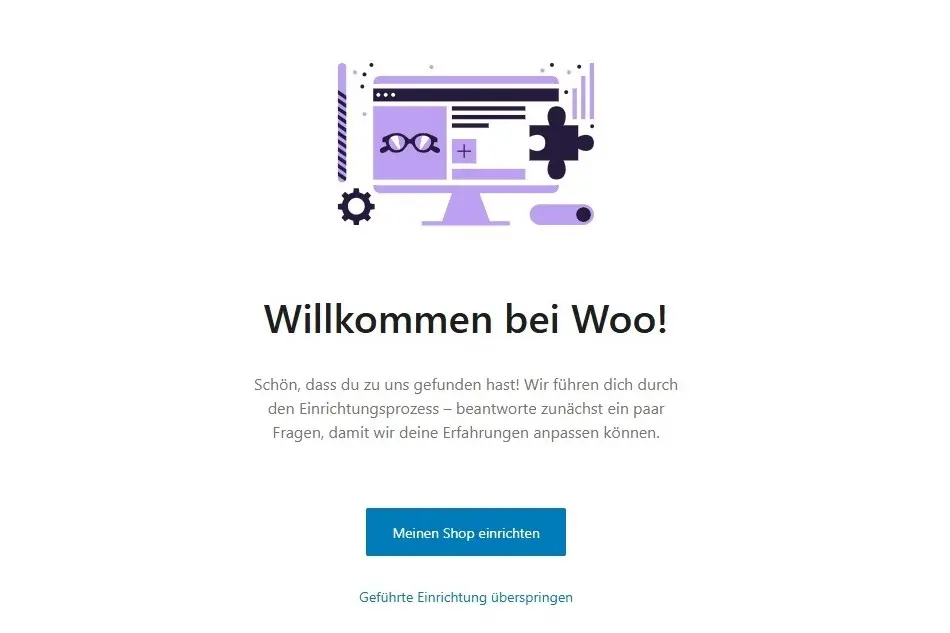
Die grundlegenden Einstellungen können später jederzeit angepasst werden und umfassen unter anderem:
- Unternehmensstandort (z. B. Deutschland)
- Währung (z. B. Euro)
- Maßeinheit für Produktgewichte (z. B. Gramm)
- Steuer- und Versandoptionen
- Zahlungsoptionen (z. B. PayPal, Überweisung)
Schritt 2: Onlineshop einrichten - Allgemeine Einstellungen
Unter „Einstellungen“ und „Allgemein“ können Sie grundlegende Informationen wie den Titel der Website, die Webadresse (URL), die Zeitzone und die Websitesprache festlegen. Weitere wichtige Einstellungen finden Sie unter dem Menüpunkt „WooCommerce“ -> „Einstellungen“, wo Sie verschiedene Aspekte des Shops verwalten können:
- Produkte: Hier können Sie produktspezifische Einstellungen wie Maßeinheiten, Bewertungen, Lagerverwaltung und digitale Produkte festlegen.
- Zahlungen: In diesem Menü verwalten Sie die Zahlungsoptionen, wie z. B. PayPal, Banküberweisung, Nachnahme und viele weitere. Außerdem finden Sie hier die Steueroptionen, in denen Sie die Mehrwertsteuer und andere Steuersätze für Ihre Produkte festlegen können.
- Versand: Definieren Sie Versandoptionen für verschiedene Länder und Regionen.
- Konto und Datenschutz: Bestimmen Sie, wie und an welcher Stelle User zur Registrierung oder Anmeldung ihres Kundenkontos weitergeleitet werden. Zudem können Sie hier festlegen, ob und wie Kundenkonten erstellt werden dürfen. Ferner gibt es Optionen zur Regelung des Datenschutzes.
- E-Mails: Unter „E-Mails“ können Sie einzelne E-Mail-Benachrichtigungen zu Kundenvorgängen konfigurieren. Die Art der Benachrichtigung (z. B. bei neuer, stornierter oder fehlgeschlagener Bestellung) und die Empfänger lassen sich frei wählen.
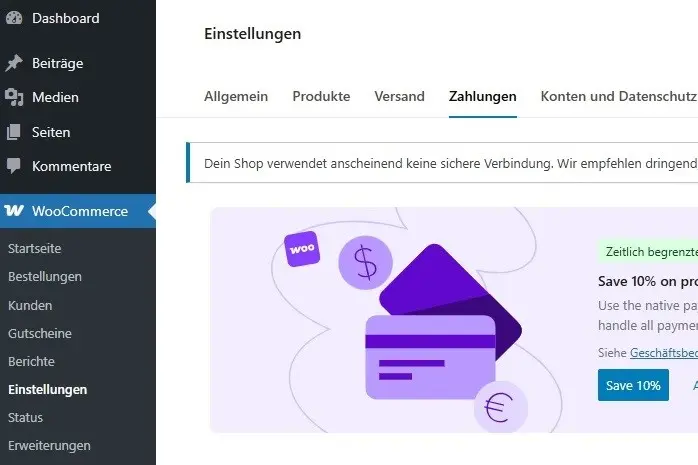
Schritt 3: Navigation und Design Ihres Onlineshops gestalten
Die Benutzerfreundlichkeit ist entscheidend für den Erfolg Ihres Shops. WooCommerce erstellt automatisch eine Hauptnavigation mit den grundlegenden Menüpunkten „Shop“, „Warenkorb“, „Kasse“ und „Mein Konto“. Diese können Sie unter „Design“ im „Website-Editor“ weiter anpassen und erweitern. Je nach Thema können Sie auch das Design und die Farbgebung Ihres Shops gestalten. Welche Art von Design und Farbwirkung für Ihren Shop am besten passt, hängt unter anderem von Ihrer Branche, dem Produktsortiment und natürlich auch vom Geschmack Ihrer Zielgruppe ab.
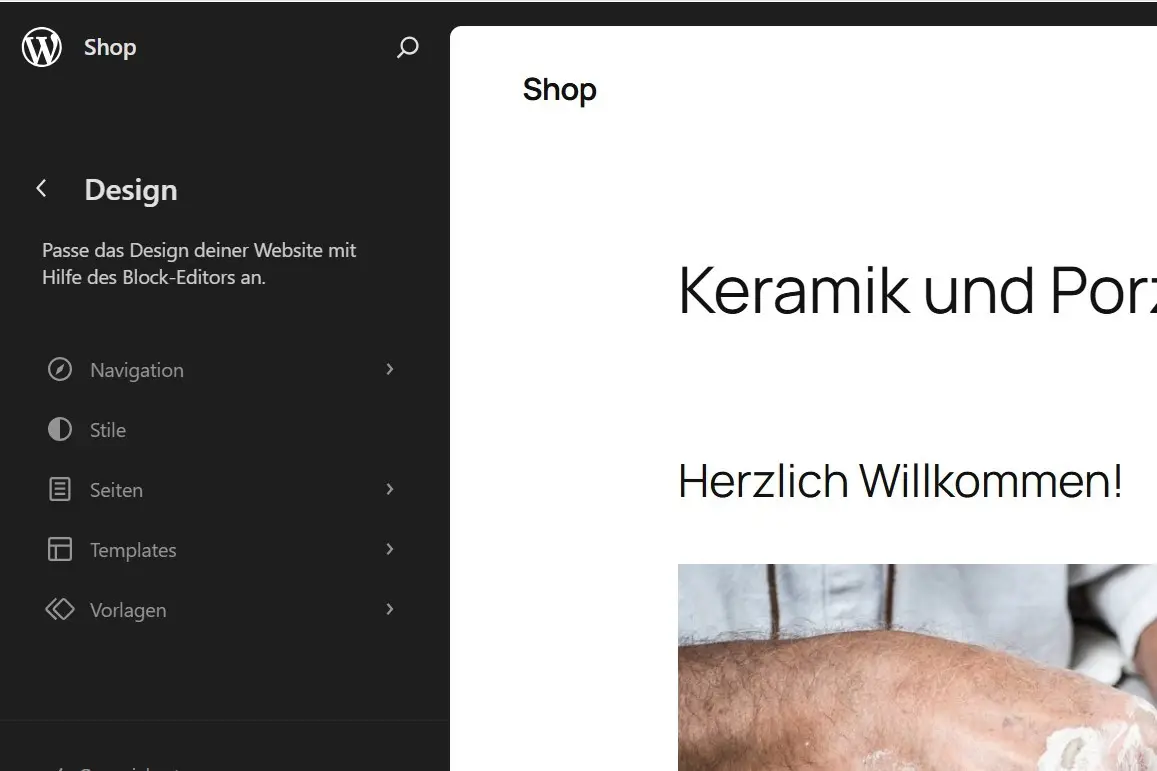
Schritt 4: Produkte, Texte und Bilder zum WordPress-Onlineshop hinzufügen
Um Produkte hinzuzufügen, wählen Sie im linken Seitenmenü unter „Produkte“ die Option „Neues Produkt hinzufügen“. In der Produktbearbeitungsmaske können Sie den Artikelnamen, die Produktbeschreibung, Bilder und Medien sowie andere wichtige Informationen wie Preis, Bestandsverwaltung und Versandoptionen eintragen. Sie können auch Produktvarianten anlegen, falls das Produkt in verschiedenen Ausführungen (z. B. Farben, Größen) erhältlich ist. Die Produktseiten bieten Ihren Kunden detaillierte Informationen zu jedem Artikel und sind damit der zentrale Punkt für den Verkauf. Stellen Sie sicher, dass die Seiten ansprechend gestaltet sind und alle relevanten Informationen enthalten, um den Kauf zu fördern.
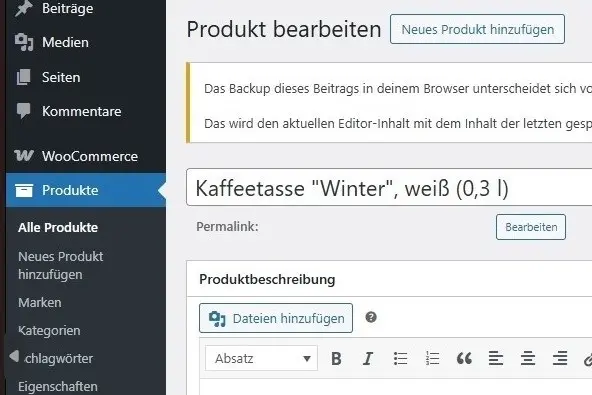
Des Weiteren können Sie Produkte in Kategorien einordnen, um Ihren Shop besser zu strukturieren. Dazu gehen Sie im Menü „Produkte“ auf „Kategorien“ und erstellen neue Kategorien für Ihre Produkte. Dies erleichtert Ihrer Kundschaft das Navigieren und Finden der gewünschten Artikel. Kategorieseiten sind besonders wichtig für die Benutzerführung, da sie eine Übersicht über ähnliche Produkte bieten und den Kundinnen und Kunden helfen, schnell das richtige Produkt zu finden. Achten Sie darauf, dass jede Kategorie eine klare und präzise Beschreibung enthält, um sowohl den Nutzern als auch den Suchmaschinen zu helfen, den Inhalt richtig einzuordnen.
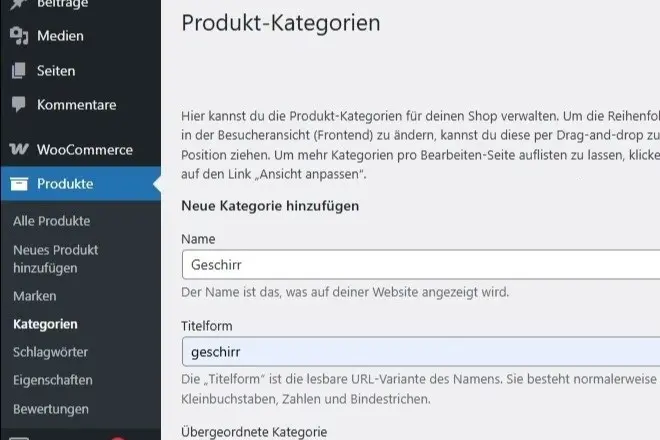
Um vollständige Produktinformationen zu bieten, sollten Sie präzise Angaben wie klare URLs, Titel und Kurzbeschreibungen hinterlegen. Eine übersichtliche Struktur und relevante Metadaten verbessern sowohl die Nutzererfahrung als auch die Suchmaschinenoptimierung (SEO), was die Reichweite Ihres Shops steigert.
Schritt 5: Weitere Funktionen für Ihren WordPress-Onlineshop
WooCommerce bietet viele zusätzliche Funktionen, die Sie nach Bedarf aktivieren können, wie Gutscheine, Bestellverwaltung und Berichterstattung.
Bestellungen
Sobald Sie zahlende Kundinnen und Kunden haben, können Sie im Unterpunkt „Bestellungen“ alle Kundenbestellungen verwalten und bearbeiten. Hier können Sie den Status, Kontaktdaten, Bestelldatum, Rechnungs- und Versandinformationen sowie die Produktübersicht einsehen.
Gutscheine
Gutscheine bieten einen Anreiz zum Kauf. Über das Gutschein-Menü lassen sich Rabatte für Warenkorb oder Produkte festlegen, Beträge und Gültigkeitsdauer bestimmen und Bestellwertgrenzen definieren.
Berichte
Im Menü „Berichte“ können Sie die Entwicklung von Bestellungen und Einnahmen einsehen. Es werden wichtige Kennzahlen wie Umsatz, Bestellungen und Versandkosten angezeigt. Eine flexible Zeittafel ermöglicht es, die Daten nach Wunsch zu filtern.
Ergänzend für deutsche Onlineshops gibt es das Plugin WooCommerce Germanized, das rechtliche Anforderungen wie AGB, Widerrufsbelehrung und SEPA-Lastschriftverfahren unterstützt. Ein korrektes Impressum ist ebenfalls wichtig, um den Shop rechtssicher zu betreiben.
Onlineshop erstellen mit WordPress: Einfach ins E-Commerce starten
Indem Sie Ihren Onlineshop mit WordPress erstellen, sorgen Sie für ein einfaches Management Ihres Angebots im Netz. Zwar müssen Sie bei der Nutzung eines kostenfreien CMS wie WordPress (im Gegensatz zu integrierter Webshop-Software wie Shopware oder Magento) Abstriche beim Thema Leistung, Umfang und Funktionalität machen. Als Einsteiger mit überschaubarem Sortiment kann es sich jedoch lohnen, mit WordPress den eigenen Onlineshop einfach selbst zu gestalten.
Das Plugin WooCommerce bildet dank seiner einfachen Bedienbarkeit und den vielen Einstellungsmöglichkeiten eine sinnvolle Erweiterung. Sind Sie mit dem Setup und dem Bestücken Ihres Shops fertig, sollten Sie zur Sicherheit selbst einen Testlauf als „Kunde“ machen, um zu sehen, ob alle Shop-Elemente (Suche, Bestellung, Warenkorb etc.) auch wirklich reibungslos funktionieren. Danach können Sie mit dem Launch und der weiteren Ausgestaltung Ihres WordPress-Shops loslegen.
WordPress-Onlineshop mit WooCommerce: Vor- und Nachteile
| Vorteile | Nachteile |
|---|---|
| ✓ Kostenlose Installation und schnelle Einrichtung über CMS | ✗ Begrenzte Leistungsfähigkeit für Shops mit großem Sortiment |
| ✓ Zentrale Verwaltung und volle Kontrolle über alle wichtigen E-Commerce-Prozesse | ✗ Zusatz-Plugin für Rechtssicherheit auf dem deutschen Markt notwendig (WooCommerce Germanized), da kein Fokus auf den deutschen Markt |
| ✓ Einfache und flexible Bedienung | ✗ Keine integrierten Warenwirtschaftsfunktionen |
| ✓ Integration zahlreicher Oberflächen (Themes) und Erweiterungen | ✗ Solide Einarbeitung in Content-Management mit WordPress notwendig |
| ✓ Besonders praktisch für kleinere Sortimente und digitale Produktangebote | ✗ Manche Plugins kostenpflichtig |